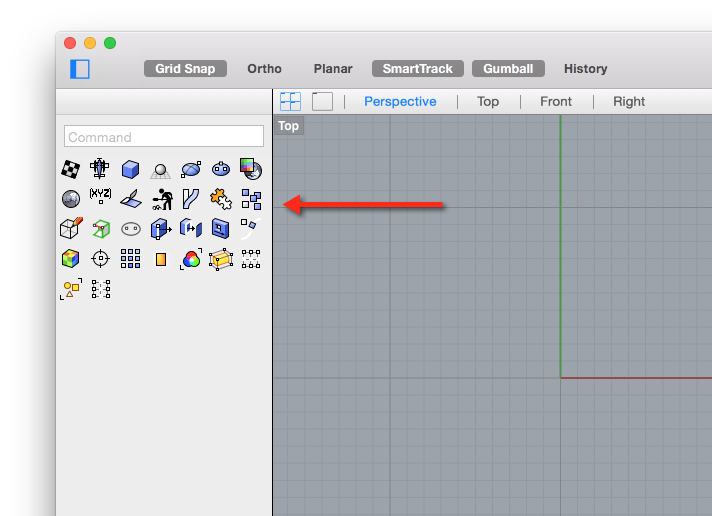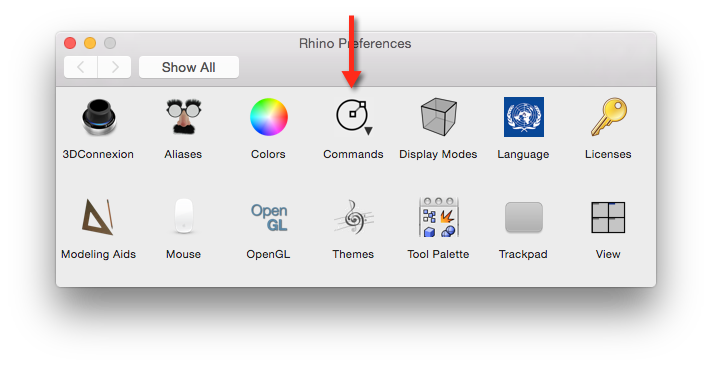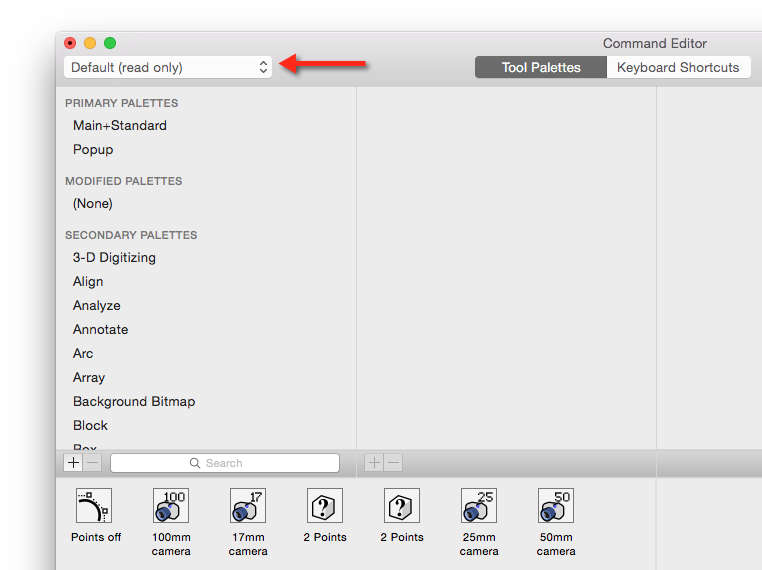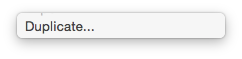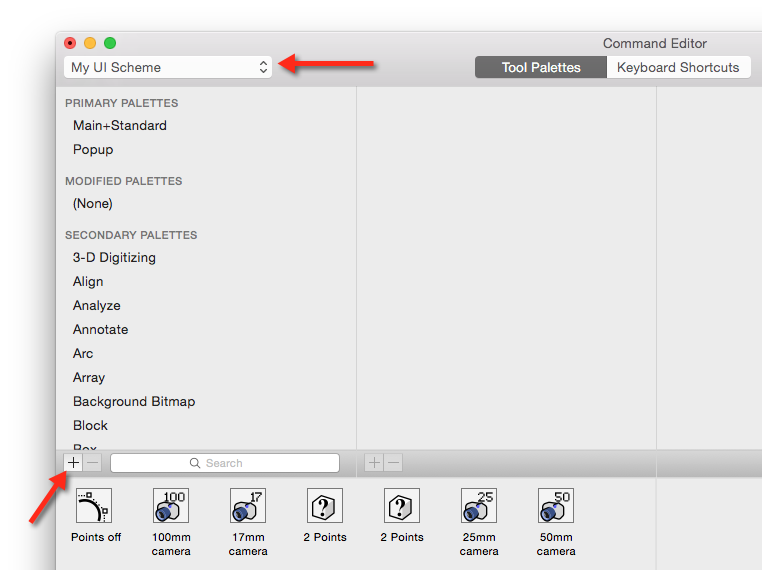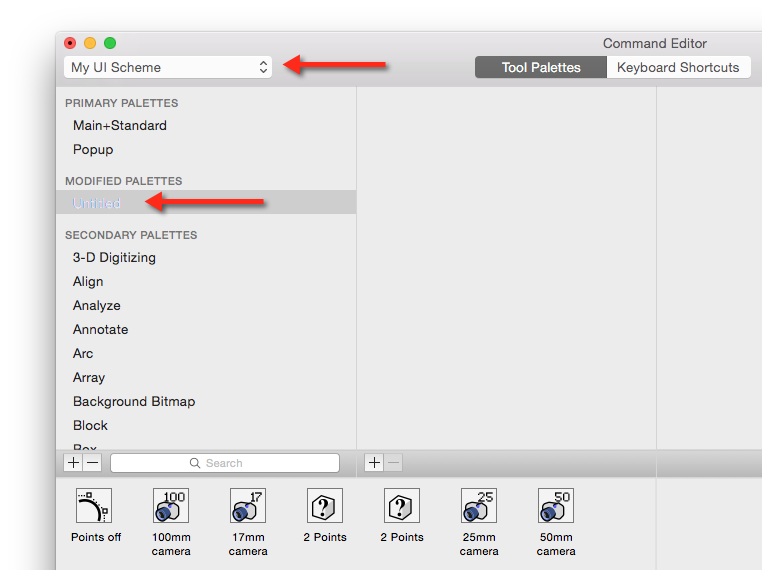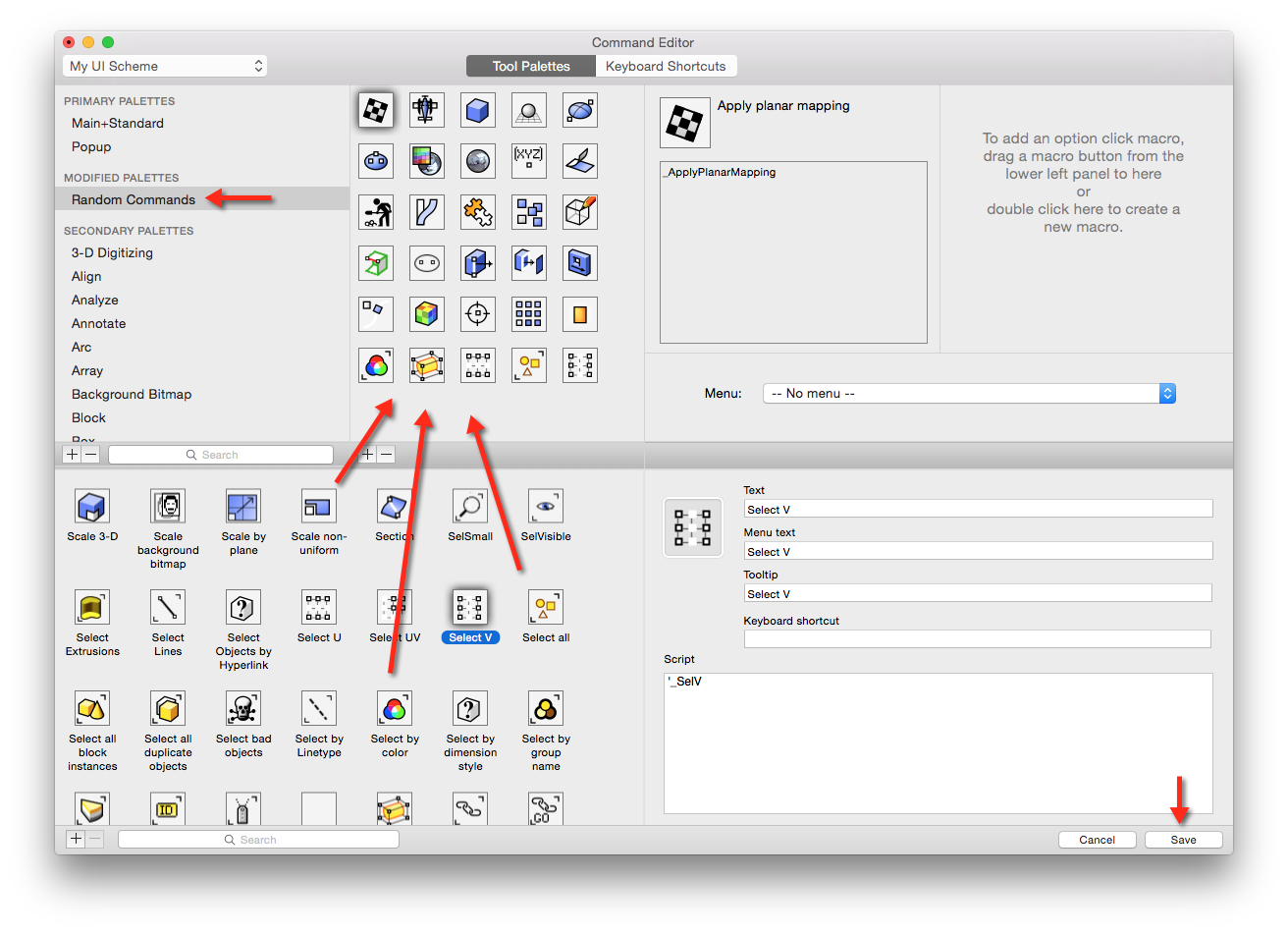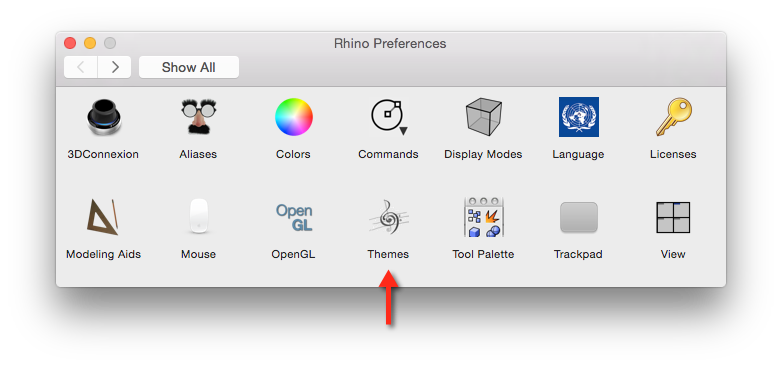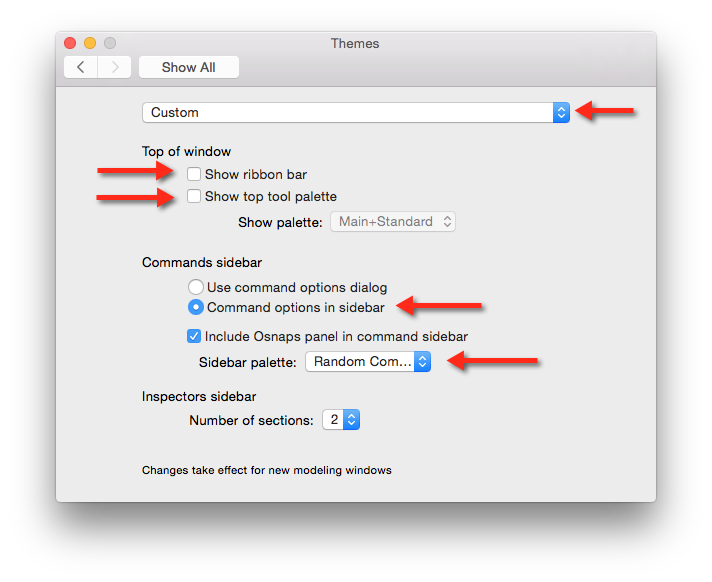Sidebar
Personalisierung der linken Seitenleisten-Palette in Rhino für Mac
Für ein vollständiges Tutorial, siehe Personalisierung von Werkzeugpaletten in Rhino für Mac.
Dieser Artikel beschreibt die Personalisierung der linken Seitenleisten-Palette in Rhino für Mac…
Erstellen eines benutzerdefinierten Befehlssatzes
Bevor Sie der linken Seitenleiste eine benutzerdefinierte Werkzeugpalette hinzufügen können, müssen Sie einen benutzerdefinierten Befehlssatz mit einem benutzerdefinierten (oder geänderten) Befehlssatz erzeugen…
1. Navigieren Sie zu Rhinoceros > Optionen > Befehle…
2. Klicken Sie auf die Schaltfläche Anpassen…
3. Daraufhin sollte sich der Befehlseditor öffnen. Beachten Sie, dass der Standardbefehlssatz auf Nur Lesen gesetzt ist. Klicken Sie darauf im Dropdown-Menü in der oberen linken Ecke…
4. Sie müssen Duplizieren auswählen, um eine bearbeitbare Kopie Des Standardbefehlssatzes zu erstellen…
5. Sie werden aufgefordert, ihrem neuen Befehlssatz einen neuen Namen zu geben. Wählen Sie einen beschreibenden Namen. Im Sinne dieses Artikels nennen wir den unseren “My UI Scheme”. Nehmen Sie zur Kenntnis, dass der Befehlseditor nun die Bearbeitung Ihres neuen Befehlssatzes ermöglicht. Klicken Sie jetzt auf die kleine Schaltfläche + unterhalb des Paletten-Panels, um eine neue Palette zu erstellen…
6. Eine nicht betitelte Palette erscheint im Bereich Ihrer Geänderten Paletten des Paletten-Panels. Klicken Sie einmal auf dieses Element, um es in beschreibender Weise umzubenennen…
7. Zu Demonstrationszwecken haben wir unsere geänderte Palette “Random Commands” genannt. Vergewissern Sie sich, dass Ihre geänderte Palette im Palettenpanel ausgewählt ist. Vom Befehlspanel aus, ziehen Sie die Befehle, die in der linken Seitenleiste erscheinen sollen, in den Bereich der Paletteninhalte. Wenn Sie fertig sind, vergewissern Sie sich, auf die Schaltfläche Speichern in der unteren rechten Ecke zu klicken.
8. Somit haben Sie einen Benutzerdefinierten Befehlssatz als Aktuellen Befehlssatz. Alle neuen Modellierungsfenster werden diesen Befehlssatz verwenden…
Weisen Sie Ihre Geänderte Palette der linken Seitenleiste zu
9. Navigieren Sie zu Rhinoceros > Optionen > Themen…
10. Im Themen-Panel wählen Sie Anpassen im Dropdown aus. Deaktivieren Sie das Kontrollkästchen Multifunktionsleiste anzeigen sowie Obere Werkzeugpalette anzeigen. Vergewissern Sie sich, dass im Bereich Befehlsseitenleiste die Option Befehlszeile in Seitenleiste aktiviert ist. Im Dropdown Seitenleistenpalette suchen Sie Ihre Benutzerdefinierte / Geänderte Palette und wählen sie aus…
11. FERTIG! Neue Modellierungsfenster sollten Ihre Benutzerdefinierte / Geänderte Palette in der linken Seitenleiste anzeigen…